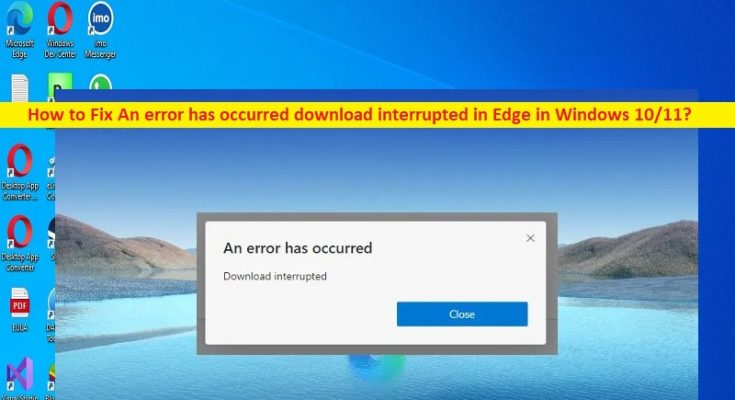Che cos’è “Si è verificato un errore durante il download interrotto in Edge” in Windows 10/11?
In questo articolo, discuteremo su come risolvere Si è verificato un errore durante il download interrotto in Edge in Windows 10/11. Sarai guidato con semplici passaggi/metodi per risolvere il problema. Iniziamo la discussione.
“Si è verificato un errore durante il download interrotto in Edge” in Windows 11/10:
È un problema comune di Windows considerato come errore del browser Edge. Questo errore viene visualizzato in genere quando si tenta di scaricare un file o un’estensione. L’errore viene visualizzato con il messaggio “Si è verificato un errore durante il download interrotto”. Se non sei a conoscenza, puoi scaricare le estensioni di Chrome sul browser Microsoft Edge dopo aver regolato le impostazioni del browser.
Per eseguire questa operazione, è necessario aprire il browser “Microsoft Edge”, fare clic sull’icona “Tre punti” nell’angolo destro e selezionare “Estensioni > Gestisci estensioni” e attivare “Consenti estensioni per altri negozi” su ON. Puoi installare le estensioni di Chrome in Microsoft Edge e devi solo consentire il download di estensioni da altri negozi nelle impostazioni di Edge. Tuttavia, se si verifica un errore durante il download di eventuali estensioni nel browser Edge, sei nel posto giusto per la soluzione. Andiamo per la soluzione.
Come risolvere Si è verificato un errore durante il download interrotto in Edge in Windows 10/11?
Metodo 1: correzione Si è verificato un errore durante il download interrotto in Edge con “Strumento di riparazione PC”
“PC Repair Tool” è un modo semplice e rapido per trovare e correggere errori BSOD, errori DLL, errori EXE, problemi con programmi/applicazioni, infezioni da malware o virus nel computer, file di sistema o problemi di registro e altri problemi di sistema con pochi clic .
Metodo 2: ripara Microsoft Edge
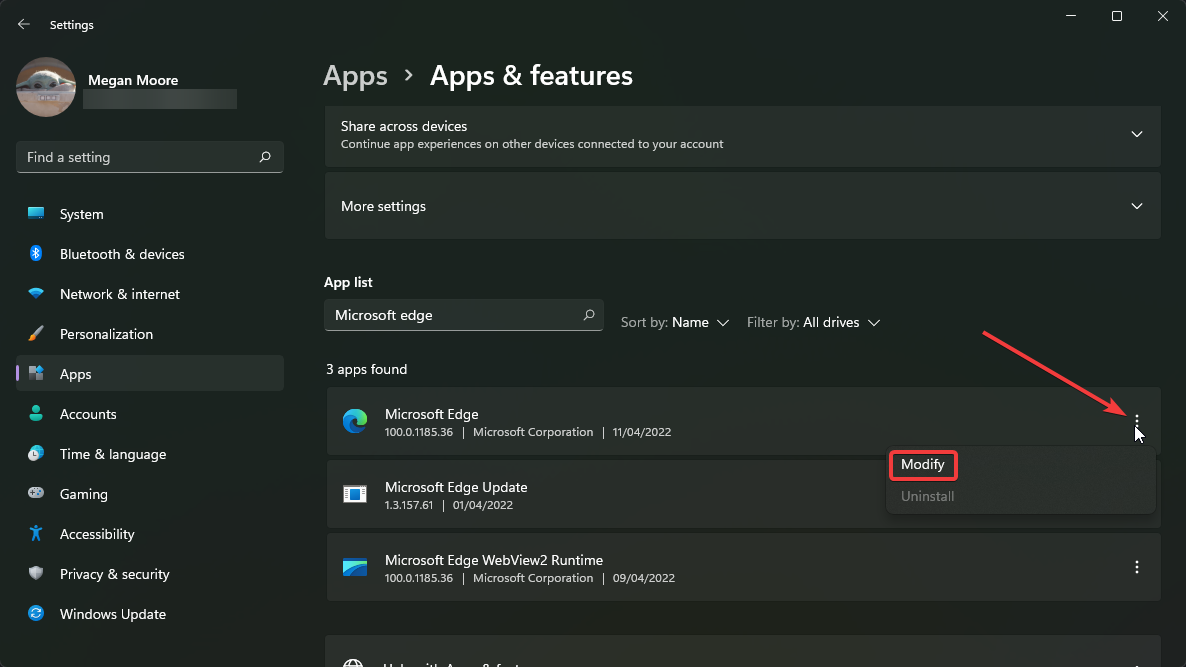
Passaggio 1: apri l’app “Impostazioni” nel PC Windows tramite la casella di ricerca di Windows e vai su “App > App e funzionalità”
Passaggio 2: in “Elenco app” e cerca “Microsoft Edge”, fai clic sull’icona “Tre punti” accanto ad essa e seleziona “Modifica”
Passaggio 3: seleziona “Ripara” per confermare la riparazione e, una volta terminato, controlla se funziona.
Metodo 3: ripristina le impostazioni di Microsoft Edge
Passaggio 1: apri il browser “Microsoft Edge” nel computer e fai clic sull’icona “Tre punti” nell’angolo in alto a destra e seleziona “Impostazioni”
Passaggio 2: seleziona “Ripristina impostazioni”, quindi fai clic su “Ripristina impostazioni sui valori predefiniti” e fai clic su “Ripristina” e confermalo. Una volta terminato, controlla se il problema è stato risolto.
Metodo 4: disabilitare le estensioni
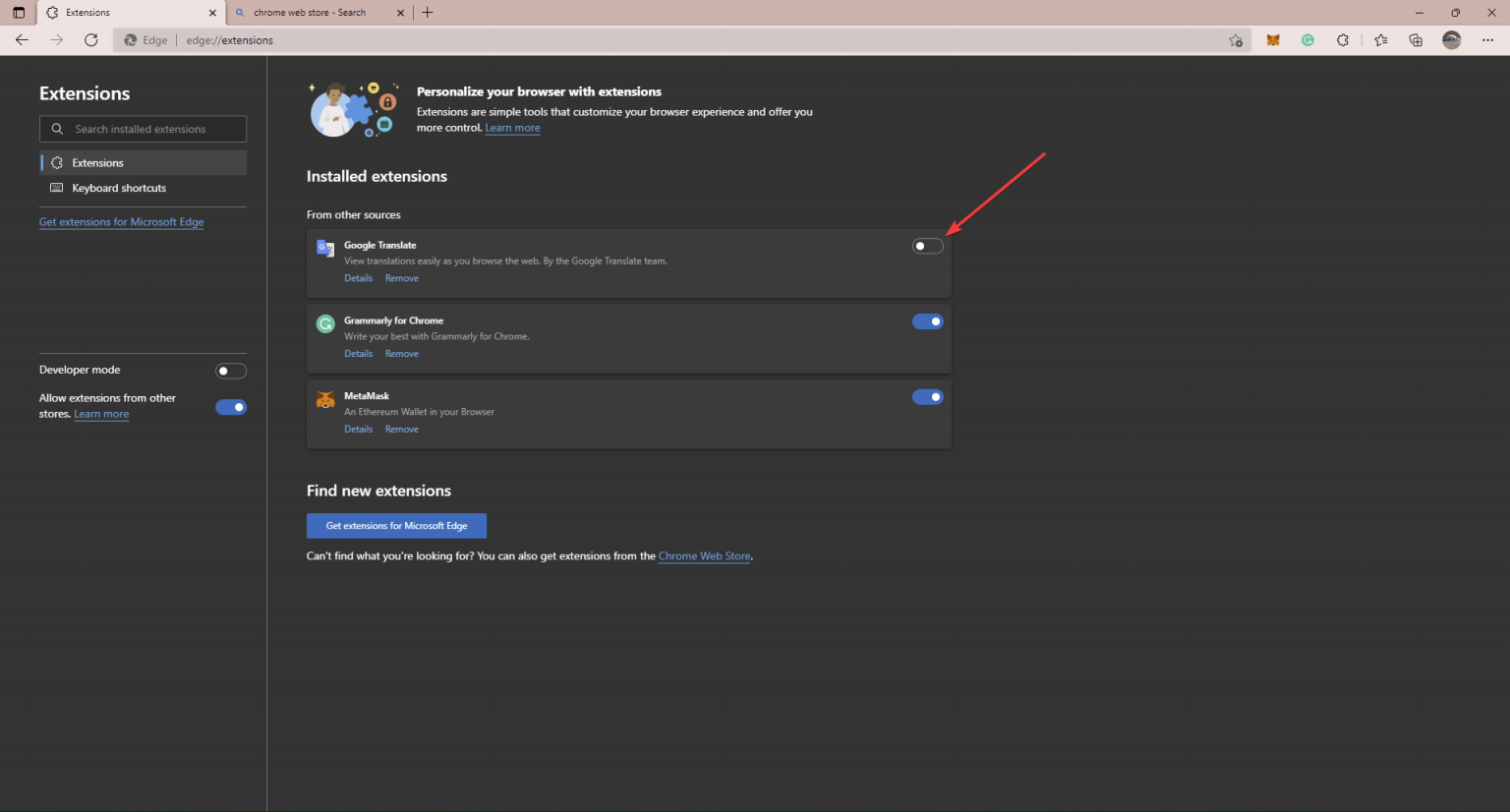
Passaggio 1: apri il browser “Microsoft Edge” e fai clic sull’icona “Tre punti” nell’angolo in alto a destra e seleziona “Estensioni”
Passaggio 2: fai clic su “Gestisci estensioni” e disabilita ciascuna estensione. Una volta fatto, controlla se funziona per te.
Metodo 5: elimina il file hosts
Passaggio 1: apri “Esplora file” nel PC Windows e vai su “C:> Windows> System32> Driver> ecc.
Passaggio 2: trova e fai clic con il pulsante destro del mouse sul file “Host” e seleziona “Elimina”. Una volta terminato, controlla se il problema è stato risolto.
Metodo 6: prova un altro browser
Se l’errore persiste, puoi provare un browser diverso come Opera, Firefox o altri browser e verificare se funziona per te.
Conclusione
Sono sicuro che questo post ti ha aiutato su Come risolvere Si è verificato un errore durante il download interrotto in Edge in Windows 10/11. Puoi leggere e seguire le nostre istruzioni per farlo. È tutto. Per qualsiasi suggerimento o domanda, scrivi nella casella dei commenti qui sotto.